Убрать пароль в Windows
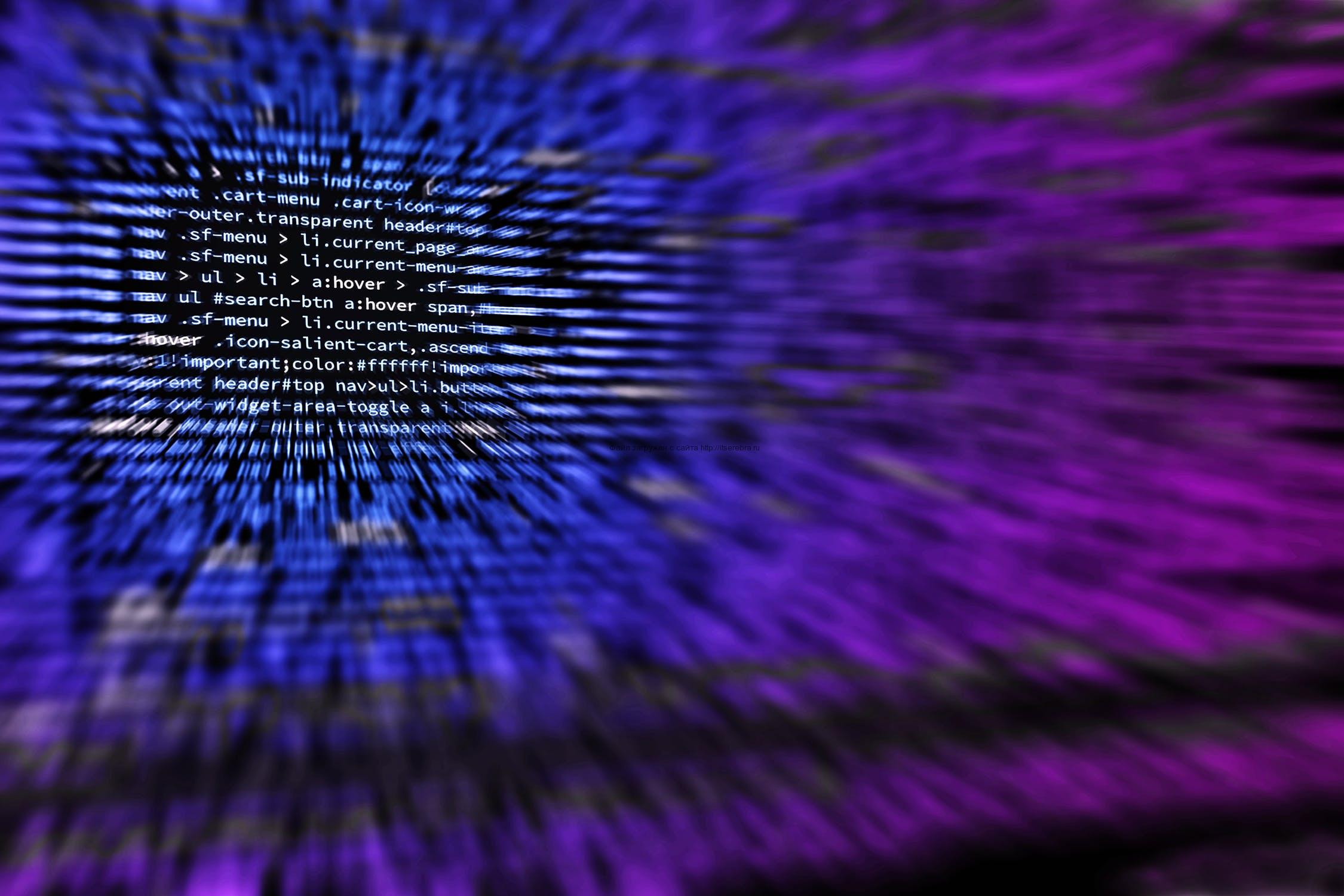
У Вас общий компьютер в семье? Или вы не хотите каждый раз вводить пароль при входе в систему? Отключите запрос логина и пароля. Нажмите на клавиатуре
Win+R
Win — клавиша с логотипом Windows.
Введите команду
control userpasswords2
и нажимайте клавишу «ОК».
Откроется окно «Учетные записи пользователей». Зайдите во вкладку «Дополнительно».
Снимите галочку рядом со строкой «Требовать нажатия CTRL+ALT+DELETE» в разделе «Безопасный вход в систему» и нажмите клавишу «Применить».
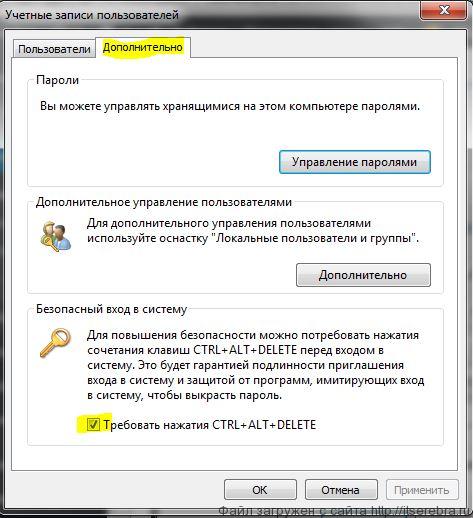
Затем во вкладке «Пользователи» уберите галочку рядом со строкой «Требовать ввод имени пользователя и пароля» и снова нажмите клавишу «Применить».
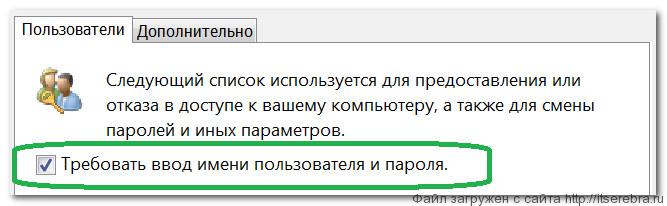
Откроется окно «Автоматический вход в систему» в нём введите имя учётной записи, которая вам нужна, и впишите пароль этой учётной записи. После этого подтвердите ввод нажатием клавиши «ОК». Снова нажмите «ОК».
